インタラクティブフォーム、非インタラクティブフォームとは?
インタラクティブフォーム
An インタラクティブフォームとは、お使いの端末で直接記入可能なドキュメントです。カーソルを移動し提供されるフィールドに必要な情報を入力できるから、フォームの入力がさらに便利になります。その上、テキストボックス、ボタン、チェックボックスなどの基本インタラクティブボタンは、適切なフィラーを使用することで簡単にクリック・記入可能にできます。
非インタラクティブフォーム
一方、非インタラクティブフォームは、フラットやプレーンフォームとしてよく知られています。普通のPDFドキュメントとして設計されています。ほとんどの場合、このタイプのフォームは、印刷して情報を提供するように設計されています。フォームをデジタル形式で編集し記入する場合は、サードパーティのアプリで変換する必要があります。
インタラクティブフォームと非インタラクティブフォームを作成する最高な方法を検索しいろいろ使ってみた結果、次の部分で最高なPDFフォームフィラーを6本紹介いたします。
インタラクティブフォームを埋めるのにおすすめのアプリ
LightPDF
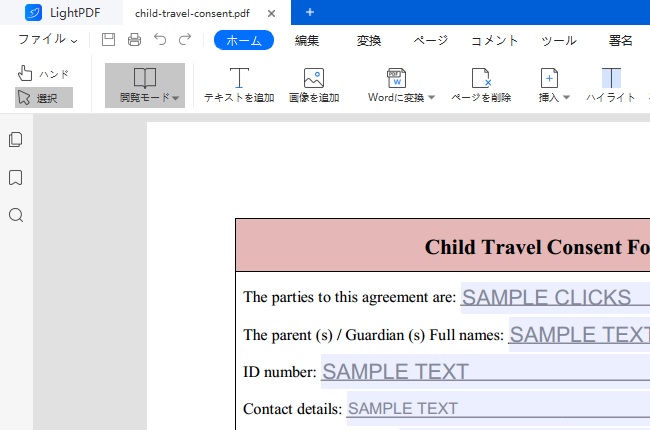
LightPDFはPDFの編集と閲覧、及びフォームの記入を手間をかけずにできる最高なPDFソリューションの1つです。その上、インタラクティブフォームの作成、他のフォーマットへの変換、フォームをOCRでのスキャン認識にも対応します。インタラクティブフォーム (PDFフォームを開くと水色のハイライトの付いたフィールドが見えるはず)を記入する場合、簡単にフィールドに情報を入力し、「保存」ボタンをクリックし終了することができます。
無料ダウンロードAdobe Acrobat
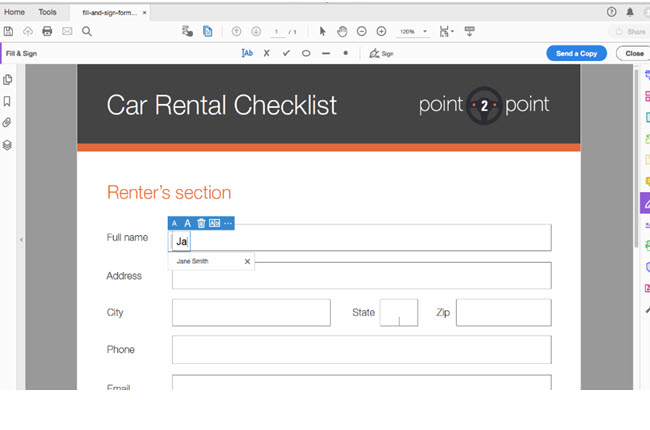
PDF(ポータブル・ドキュメント・フォーマット)の開発者として有名のAdobe社がリリースしたPDF編集ソフトである「Adobe Acrobat」は、もちろんPDFフォームに直接記入可能です。PDFフォームに情報を入れるために使用可能な高度な編集機能も提供しています。オートコンプリート(自動完成)機能を有効にすれば、以前入力した情報が自動的に記入されます。
Jotform
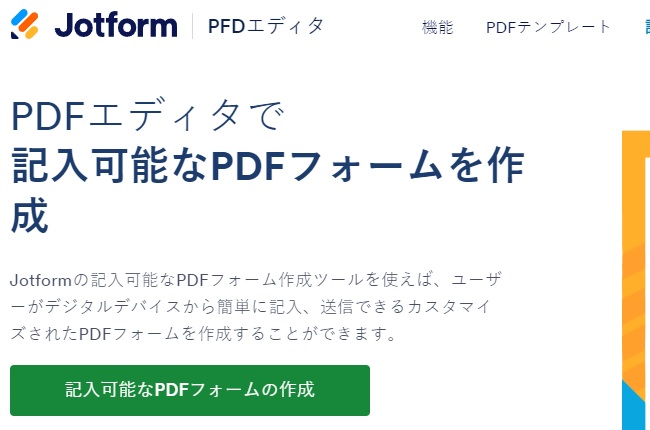
Jotformの記入可能なPDFフォーム作成機能を使って、カスタマイズ可能なPDFフォームを作成すれば、ユーザーはどこからでも簡単にフォームを記入し、送信することができます。条件付きのロジックを使って、ユーザーに表示する内容を選択し、誰にとってもユニークなフォームを作成できます。チェックボックス、多肢選択式の質問など、記入可能なフォームフィールドを追加します。そしてフォームをメールで送信したり、ウェブサイトに埋め込んだりすれば、ユーザーはスマホ、タブレットやパソコンでも記入できるようになります。
CutePDFエディター
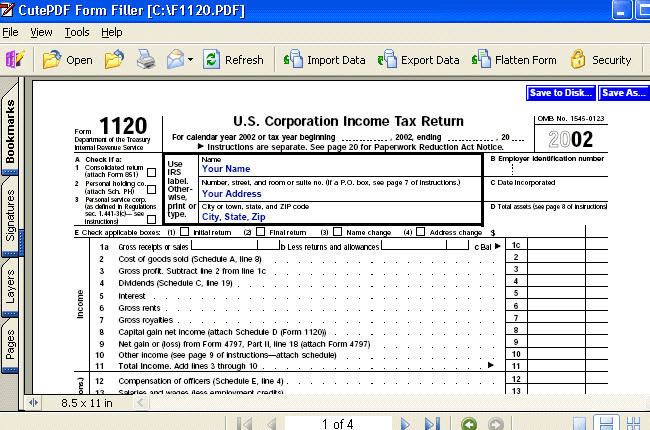
PDF編集機能に加えて、CutePDFエディターは、フォームフィラーとしても機能します。CutePDFを使えば、電子フォームをPDFに保存し、必要な情報をすぐ記入できます。さらに、完成したフォームを電子メールで発送し、ドキュメントを128ビットの暗号化をすることもできます。まだ日本語に対応していないのが難点です。
PDFフィラー
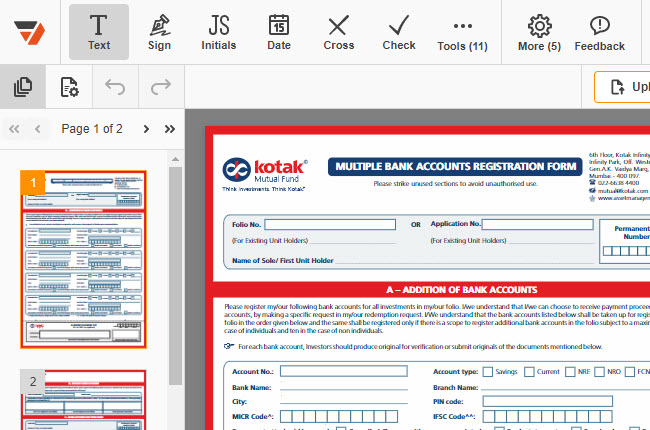
紹介するもう一つのPDFフォームソリューションは、PDF Fillerです。インタラクティブPDFフォームを編集、記入、読み取ることができます。その上、ドキュメント内の記入可能なフィールド、チェックボックスやボタンを自動的に検出することができます。フォームの形式、フォントの色やサイズなどを選択することも可能です。日本語版がないのが残念です。
Wondershare PDFelement
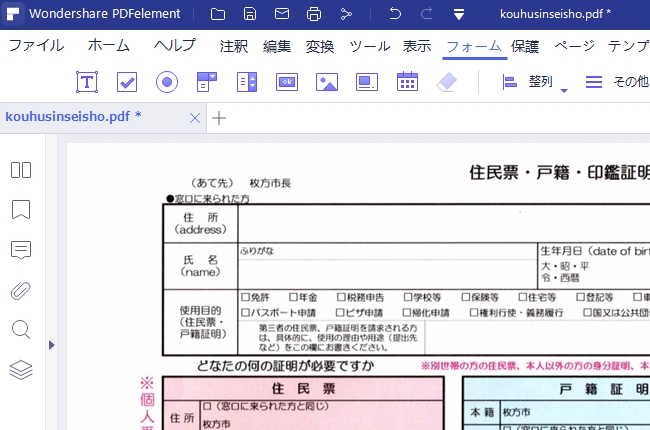
最後に紹介するPDFフィラーはWondershare PDFelementです。LightPDFやAdobe Acrobatに似ていて、インタラクティブフォームに情報を記入したり、テキストの外観を変更したりすることができます。さらに、出力のファイルは直接パソコンに保存したり、メールで他の人に共有したりすることができます。
PDFフォームフィラーの比較
紹介されているソリューションをよりよく把握できるように、表を作って比較してみました。表をみれば、主な機能、長所や短所などが一目瞭然だと思います。表を参照しながら、自分にとって最も良いフォームフィラーを決めましょう。
| 属性 | LightPDF Editor | Adobe Acrobat | Jotform | CutePDF Editor | PDFFiller | WonderShare PDFelement |
| 使いやすさ | ✔ | ✗ | ✔ | ✗ | ✔ | ✔ |
| Windowsとの互換性 | ✔ | ✔ | ✔ | ✔ | ✔ | ✔ |
| インタラクティブフォームの記入 | ✔ | ✔ | ✔ | ✔ | ✔ | ✔ |
| 非インタラクティブフォームの記入 | ✔ | ✔ | ✔ | ✗ | ✗ | ✔ |
| フォームへのデジタル署名 | ✔ | ✔ | ✔ | ✗ | ✔ | ✔ |
| コスト効率 | ✔ | ✗ | ✗ | ✗ | ✗ | ✗ |
| OCR技術 | ✔ | ✗ | ✗ | ✗ | ✔ | ✔ |
| 他の形式に変換するツール | ✔ | ✔ | ✗ | ✗ | ✗ | ✔ |
| 日本語対応 | ✔ | ✔ | ✔ | ✗ | ✗ | ✔ |
結論
上述の6つのソリューションはすべて便利にPDFフォームを記入できます。それぞれユニークな機能や特徴があり、それぞれ異なる人のニーズを満たすことができると言えます。厳選されたPDFフォームフィラーソフトの中、LightPDFは最も使いやすく、コスパがよく、わかりやすいインターフェースを持ち、効率や品質の高いフォーム記入を実現できます。

コメント